
جدول المحتويات:
- مؤلف John Day [email protected].
- Public 2024-01-30 07:38.
- آخر تعديل 2025-01-23 12:53.
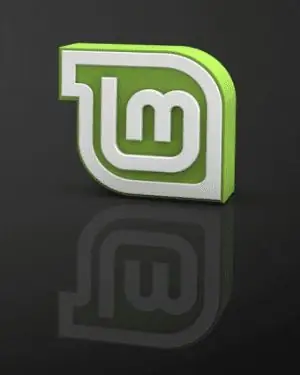
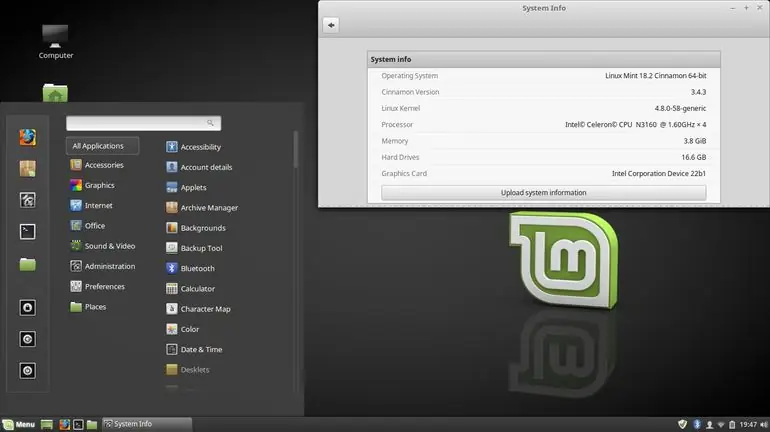
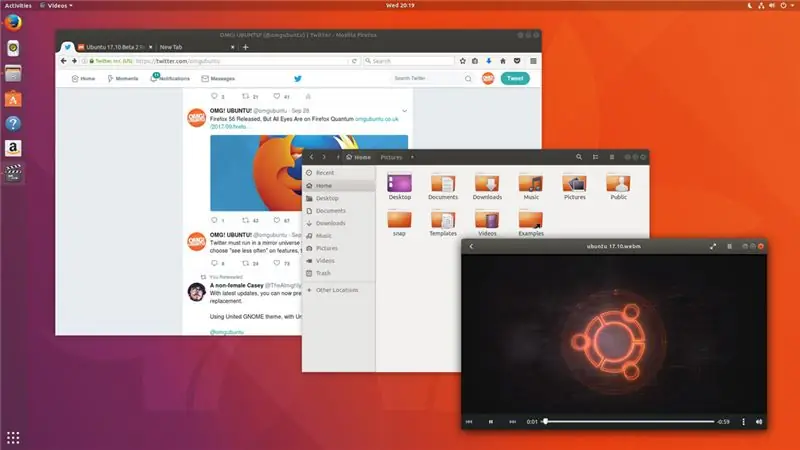
ما هو Linux بالضبط؟
حسنًا ، عزيزي القارئ ، لينكس هو بوابة لعالم مليء بالإمكانيات الجديدة تمامًا. لقد ولت أيام OSX التي تستمتع بامتلاك جهاز كمبيوتر. لقد ولت الرموز الحمقاء للأمان على الرغم من Windows 10. الآن ، حان دورك لتتولى زمام الأمور.
ببساطة ، Linux هو نوع من أنظمة التشغيل مفتوحة المصدر. إنه مجاني للاستخدام وسهل التثبيت. إنه يشبه نظام التشغيل Windows أو Mac OS ، إنه مختلف نوعًا ما ، فهو مصنوع بواسطة أشخاص وليس شركة.
الآن ، لدى Linux العديد من الإصدارات المختلفة ، لكل منها إيجابياته وسلبياته. هذه الإصدارات ، أو "النكهات" إذا سميت بالتوزيعات. انطلق وابحث عن توزيعات Linux ، وستظهر على الفور قائمة طويلة من أنظمة Linux ، لذلك ، لتبسيط العملية ، سأوضح كيفية تثبيت أحد أكثر توزيعات Linux شيوعًا والموصى به بشدة لتلك الجديدة على Linux.
يسمى هذا التوزيع بالنعناع. نعم ، يمكن أن يكون لدى Linux أسماء غريبة. يعد النعناع رائعًا لأنه يبدو لطيفًا للغاية ، ويحتفظ بالقوة وسهولة الاستخدام المتعمقة التي سيقدرها أي مستخدم. إذا كنت تريد شيئًا صغيرًا وخفيفًا وسريعًا ولا يزال قويًا ، فانتقل إلى الخطوة الأولى.
غير راضٍ تمامًا؟ حسنًا ، يكمن جمال نظام Linux في أنه من المحتمل أن يكون هناك توزيع مخصص لك. إذا كنت مبتدئًا ولا تحب Mint ، يمكنني أن أوصي بشدة بتوزيع "Ubuntu". إنه مثل النعناع ، خفيف الوزن وسريع ولكنه لا يزال قويًا ، يبدو مختلفًا بعض الشيء. ربما سأكتب Instructable لـ Ubuntu في المستقبل القريب ، لكن في الوقت الحالي ، لا يمكنني إلا أن أنصحك بقراءة هذه التعليمات للحصول على فهم عام لكيفية تثبيت Linux. لدى كل من Mint و Ubuntu عمليات تثبيت مماثلة.
الخطوة الأولى: ما سوف تحتاجه:
1. جهاز كمبيوتر
2. محرك أقراص USB محمول (2 جيجابايت على الأقل)
3. اتصال بالإنترنت
4. ليس أكثر من ذلك بكثير! هذا هو واحد بسيط.
يرجى التأكد من الذهاب بالكامل من خلال هذا التعليمات قبل محاولة أي شيء. من الأساسي أن يكون لديك فهم جيد للخطوات والتدابير الاحترازية قبل محاولة القيام بأي شيء.
الخطوة الثانية: فكرة سريعة عما نقوم به
فيما يلي ملخص موجز حتى يكون لديك فهم شامل أفضل للمشروع:
سنقوم بتنزيل Linux و "تثبيته" (تصويره) على محرك أقراص فلاش. من هناك ، سنستخدم محرك الأقراص المحمول لإيقاف تشغيله مؤقتًا باستخدام جهاز الكمبيوتر الخاص بك. إنها عملية بسيطة نوعًا ما ، وتتطلب تنزيل تطبيقين من مواقع ويب آمنة. بشكل عام ، من المحتمل أن يستغرق الأمر 20 دقيقة.
لا يوجد سوى ثلاث خطوات إجمالية ، ولكن الخطوة التالية هي إيجاد حل دائم حتى يتم تثبيت Linux بشكل صحيح على جهاز الكمبيوتر الخاص بك. ضع في اعتبارك أن تمهيد USB آمن تمامًا ، فقط تأكد من عدم فصل USB أثناء تشغيل الكمبيوتر وفي نظام Linux. كذلك ، لن يؤدي بدء تشغيل USB إلى حفظ أي تغييرات قمت بإجرائها. لذا ، فإن تثبيت التطبيقات وتغيير الإعدادات لن يحفظ. سيعود Linux إلى الإصدار الجديد تمامًا في كل مرة تقوم فيها بالتمهيد. الخطوة بعد 3 ستصلح هذا.
هذا الدليل موجه لأولئك الذين بدأوا للتو مع Linux ، ولا يمكنني تقديم معرفة متطورة عن Linux لأنني أنا أتعلم فقط. يمكنني بالطبع مساعدتك بأي شكل من الأشكال في تثبيت Mint of Ubuntu ، إذا كانت لديك أي أسئلة أو مشكلات ، فلا تتردد في ترك تعليق.
الخطوة 3: تنزيل Mint
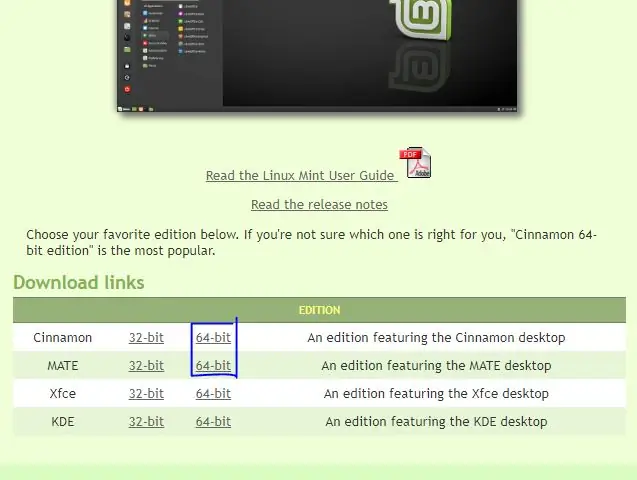
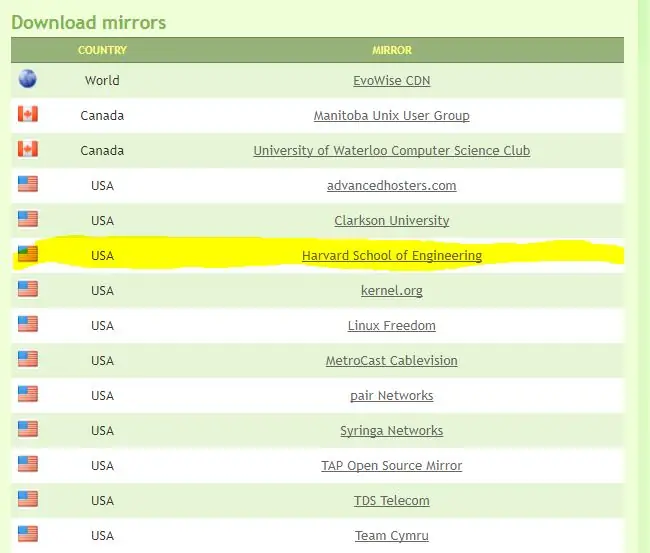
لذا ، لبدء مغامرتك في Linux ، توجه إلى هنا. سيرشدك هذا الرابط مباشرة إلى صفحة تنزيل موقع Mint الرسمي. الآن ، عليك اختيار إصدار Mint الذي تريده. أوصي بتثبيت Cinnamon. إنه الاختلاف القياسي. ما هو رائع حقًا ، هو أن مطور Mint سيستمر في دعم Cinnamon لمدة خمس سنوات ، لذلك لن يصبح برنامجك قديمًا لمدة خمس سنوات على الأقل.
تجاهل الخيارين السفليين ، هناك أيضًا MATE ، وهي مجرد نسخة خفيفة الوزن من Mint. ما لم يكن لديك جهاز كمبيوتر قديم ، (ما قبل 2012-ish) أوصي باستخدام Cinnamon. في النهاية ، الأمر متروك لك ولا يختلف الاختلافان.
لذلك ، بعد اختيار واحد أو آخر ، انقر فوق الارتباط 64 بت ، وسوف يقودك إلى صفحة من الروابط. تنزيل الأشكال هي مهام متطابقة ، لكنني سأقدم لقطات شاشة لـ MATE. بالإضافة إلى ذلك ، قد لا تكون صفحتك مطابقة للصفحة الخاصة بي ، حيث إن هذه الإصدارات من أوائل عام 2018. وقد يكون لديك تكرارات للبرامج لاحقًا.
انطلق وانتقل لأسفل حتى تجد بلدك. أعيش في نيويورك ، سأختار واحدة من الولايات المتحدة. يمكنك اختيار أي رابط ، كلهم نفس الشيء. كوني من خريجي جامعة هارفارد ، سأذهب مع ألما ماتر. عند النقر فوق هذا ، سيبدأ التنزيل الخاص بك.
تابع إلى تصوير محرك أقراص فلاش
الخطوة 4: تصوير محرك أقراص فلاش
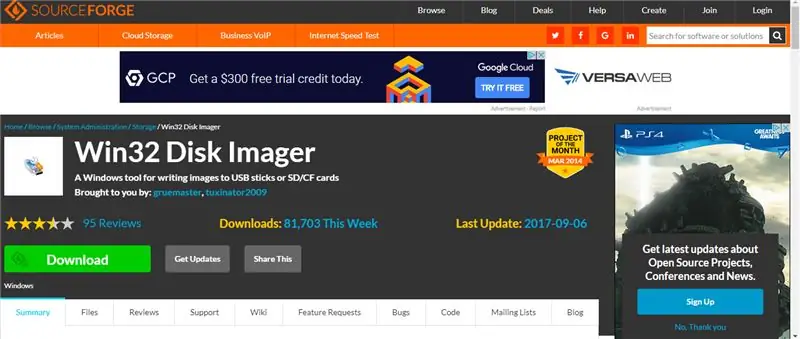
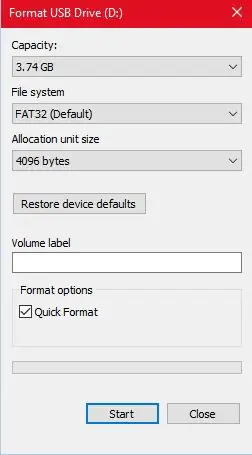
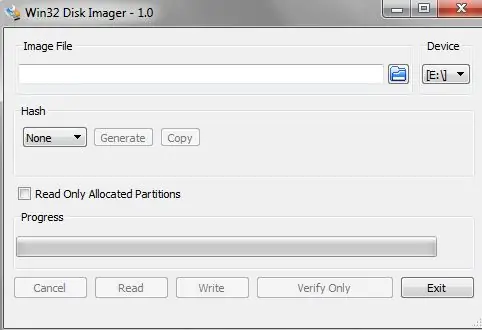
واو ، التصوير. يبدو خيالي! ليس في الواقع.
لإعداد محرك الأقراص المحمول ، (الذي يجب أن يكون 2 جيجابايت على الأقل) تأكد من تخلصك من الملفات التي ترغب في الاحتفاظ بها. قم بتوصيل محرك الأقراص بجهاز الكمبيوتر الخاص بك ، وافتح مستكشف الملفات. انقر بزر الماوس الأيمن فوق محرك الإبهام ، وحدد التنسيق …
انقر فوق "نوع الملف" وحدد exFAT. ثم حدد البدء
(بالمناسبة ، يعني التنسيق "المسح" أو الحذف تمامًا. تأكد من وضع جميع ملفاتك في مكان آخر لأن هذه العملية ستحذفها نهائيًا)
مع استمرار هذا ، توجه إلى هذا الموقع هنا. انطلق وانقر على زر التنزيل الأخضر. سيسمح لك هذا البرنامج ، Win32 Disk Imager ، بتثبيت Linux بشكل صحيح على محرك الأقراص المحمول
افتح صورة القرص وانتقل إلى عملية التثبيت. الآن ، يجب تهيئة محرك الأقراص المحمول
بمجرد تثبيت مصور القرص ، امض قدمًا وافتحه وحدد الحرف المرتبط به محرك الأقراص. (إليك كيفية العثور على هذا الحرف إذا كنت مرتبكًا: افتح مستكشف الملفات وابحث عن محرك أقراص الإبهام الخاص بك. سيكون هناك حرف قبل الاسم. هذا هو الحرف الذي تريد تحديده). بعد ذلك ، حدد ملف Linux Mint الذي قمت بتنزيله للتثبيت ، وانقر فوق "كتابة". قد يستغرق التصوير بعض الوقت. بمجرد الانتهاء ، يمكنك الخروج من البرنامج. استمر في تمهيد Linux
الخطوة 5: التشغيل الفعلي في Linux
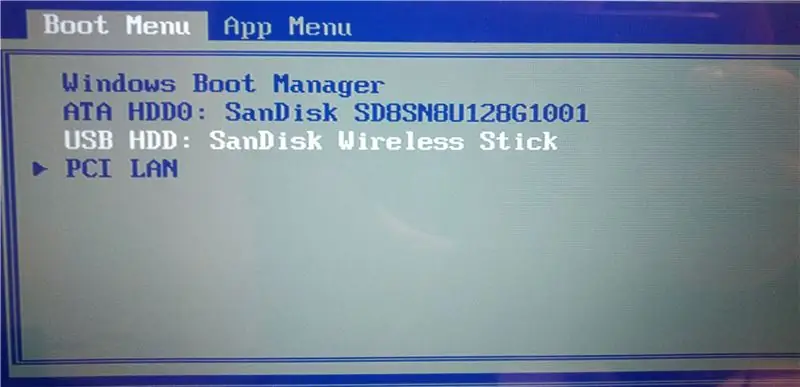

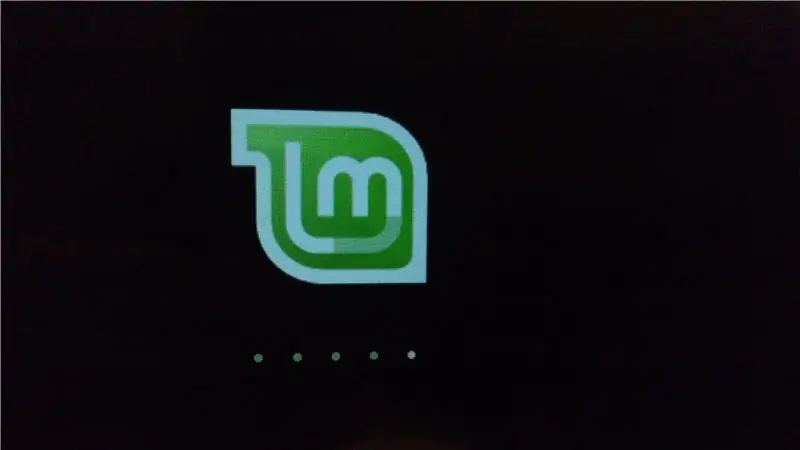
تهانينا! لقد قمت بكل العمل الصعب! حان الوقت الآن لجني المكافأة.
انطلق وأوقف تشغيل الكمبيوتر الذي ترغب في تشغيل Linux عليه تمامًا. بمجرد إيقاف تشغيله ، قم بتوصيل محرك USB الذي قمت بتشغيل Linux عليه ، وأعد تشغيل الكمبيوتر. الآن ، نريد الذهاب إلى قائمة التمهيد. يجب أن تكون سريعًا. اعتمادًا على الشركة المصنعة ، سيتعين عليك الضغط على زر عندما يظهر العنوان الأول. هذا قبل شاشة تسجيل الدخول الخاصة بك.
معظم طرز Dell: اضغط على F12 عند عرض شعار Dell.
معظم طُرز HP: اضغط على F9 عند عرض شعار HP.
معظم طرز Lenovo: انقر فوق F12 عند عرض شعار Lenovo.
معظم طرز Apple Mac: اضغط مع الاستمرار على مفتاح Option عند تشغيل الكمبيوتر لأول مرة.
إذا لم يضغط أي من هذه الأعمال على esc (أعلى يمين لوحة المفاتيح)
أنت الآن في قائمة التمهيد. باستخدام مفاتيح الأسهم لتحديد ما تريد ، ومفتاح الإدخال لإجراء التحديد ، امض قدمًا وحدد محرك USB. ثم حدد الخيار الأعلى ، ابدأ Linux. قد تومض بعض النصوص الصغيرة بسرعة ، وتتحلى بالصبر أثناء تمرير النص. سيتم تشغيل Linux بشكل صحيح قريبًا. بمجرد القيام بذلك ، تكون جاهزًا تمامًا! انطلق ، استكشفها! انقر فوق جميع الأيقونات! قد يستغرق الأمر بعض الوقت حتى تعتاد على ذلك ، لكن محترفي Linux سيقدمون أنفسهم قريبًا.
الخطوة 6: أشياء إضافية: أشياء قليلة للناجحين
مشكلة بدء تشغيل محرك أقراص USB ، فهو من الناحية الفنية مجرد إصدار "مباشر". لذلك لا شيء تفعله يحفظه. للتغلب على هذا ، يمكنك بالفعل تثبيت Linux على جهاز الكمبيوتر الخاص بك. للقيام بذلك ، يوجد رمز يشبه قرص DVD على سطح المكتب. انقر فوق ذلك ، واتبع التعليمات التي تظهر على الشاشة. سأقدم المزيد من الخطوات والصور حول كيفية القيام بذلك ، لكنني قضيت الكثير من الوقت في هذا بالفعل. ربما سأفعل في تعليمات منفصلة.
شيء واحد فقط ، تثبيت Linux سيتم تثبيته على windows. وهي مشكلة ، وسيئة نوعا ما. للتغلب على هذا ، يمكنك التمهيد المزدوج. يجب أن يعمل التمهيد المزدوج على أنظمة التشغيل على جهاز الكمبيوتر الخاص بك في وقت واحد. عندما تبدأ تشغيل جهاز الكمبيوتر الخاص بك ، ستختار ما إذا كنت تريد استخدام Windows أو Linux. هذا نوع من الوسيلة السعيدة وشيء أديره شخصيًا. للقيام بذلك ، سيكون عليك البحث عن دليل على الإنترنت. يمكنني أن أوصي باستخدام هذا Instructable الآخر الذي كتبه زميل مبتكر ، stephftw.
شكرًا لك على مراجعة التعليمات الخاصة بي ، ولا تتردد في ترك تعليق إذا كانت لديك أسئلة بخصوص هذا المشروع ، أو معنى الحياة.
موصى به:
ابدأ في تطوير STM32 على نظام Linux: 4 خطوات

ابدأ في تطوير STM32 على Linux: في Instructable ، سأوضح لك مدى سهولة البدء في تطوير برامج STM32 على Linux. لقد بدأت في استخدام Linux كجهاز رئيسي منذ عامين ولم يخذل ذلك. كل شيء يعمل بشكل أسرع وأفضل من النوافذ. بالطبع ليس
هل حصلت على Neopixel جديد؟ هنا دليل البدء السريع!: 5 خطوات

هل حصلت على Neopixel جديد؟ هنا هو دليل البدء السريع!: أعلم أنه في آخر تعليمات لي قلت إنني سأكون منتظمًا ، لكنني لم أفعل. حسنًا ، لقد حاولت بالفعل ، لكن لم يكن لدي أي أفكار جيدة: مباراة مغطاة بالشمع: KABOOM! * شمعة تلوين: Fissssssss … KABOOOM! ** فن رياضيات خيالي: فهمت الزوايا بشكل خاطئ! على أي حال لقد عدت
تكامل Arduino و Apple HomeKit - تحكم في منزلك من Siri! إنترنت الأشياء هنا: 6 خطوات

تكامل Arduino و Apple HomeKit - تحكم في منزلك من Siri! إنترنت الأشياء هنا: سيمنحك هذا Instructable طريقة سريعة وسهلة لإضافة لوحة اردوينو إلى HomeKit من Apple على جهاز iOS. إنه يفتح جميع أنواع الاحتمالات بما في ذلك البرامج النصية التي تعمل على الخادم ، جنبًا إلى جنب مع Apples HomeKit & quot؛ Scenes & quot ؛، تجعل
كيفية تثبيت وتشغيل Linux Small Damn على محرك أقراص فلاش USB: 6 خطوات

كيفية تثبيت وتشغيل برنامج Damn Small Linux على محرك أقراص فلاش USB: هل تريد معرفة كيفية تثبيت وتشغيل Damn Small Linux على محرك أقراص فلاش USB ، ثم تابع القراءة. سوف تحتاج إلى رفع مكبرات الصوت الخاصة بك مثل الطريق الكامل للفيديو الذي واجهت بعض المشاكل مع مستوى صوت الميكروفون
كيفية تثبيت برنامج Flash على نظام التشغيل Ubuntu Linux ، الطريق السهل: 4 خطوات

كيفية تثبيت Flash على Ubuntu Linux ، الطريق السهل!: أحد الأشياء القليلة التي لا أحبها في Linux هو مدى صعوبة تثبيت التطبيقات أو المكونات الإضافية الجديدة ، فقد يكون هذا صعبًا إذا لم تكن شديدًا جيد باستخدام سطور الأوامر ويفضل استخدام واجهة المستخدم الرسومية - وضوحا Gooey (واجهة مستخدم رسومية) هذا
